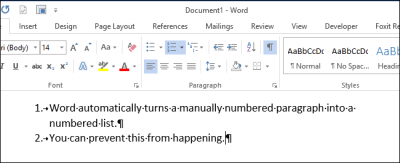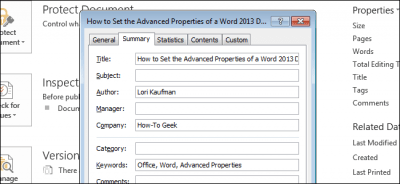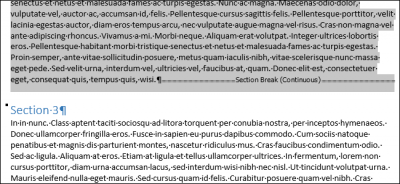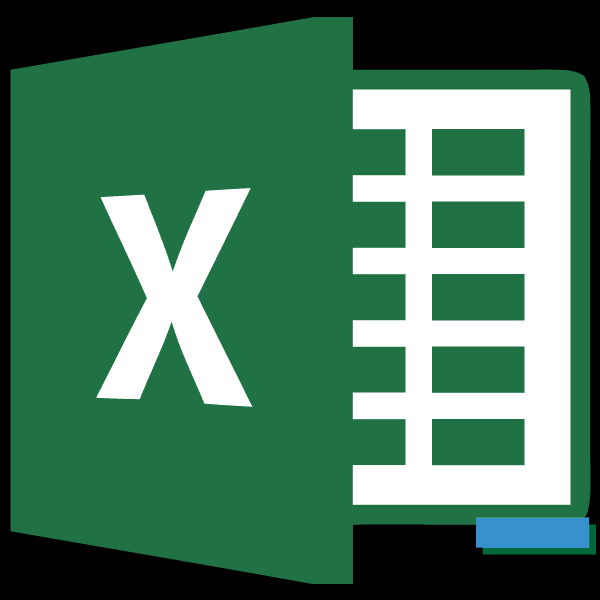Как отключить автоматическое создание нумерованных списков в Word 2013 — Информационные технологии — Разбираем подробно
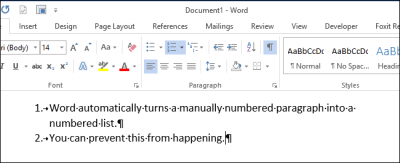
Word автоматически применяет форматирование к документу в зависимости от того, что Вы вводите. Например, Word автоматически создаст нумерованный список, когда решит, что Вы вводите текст очень похожий на него.
Если ввести число, затем точку и нажать клавишу Space (Пробел) или Tab, Word автоматически отформатирует абзац в нумерованный список. Автоматическое форматирование абзаца можно отключить, если сразу после преобразования в список нажать сочетание клавиш Ctrl+Z (отмена последнего действия).
Если Вы не хотите, чтобы Word автоматически создавал нумерованные списки, отключите эту функцию. Для этого откройте документ и перейдите на вкладку File (Файл).
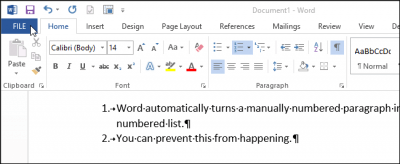
В списке слева нажмите Options (Параметры).
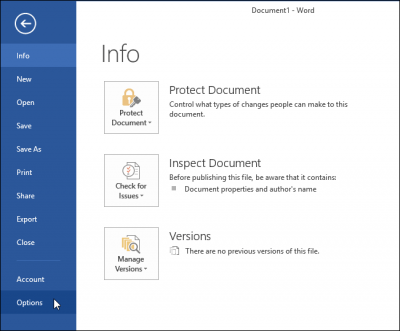
В диалоговом окне Word Options (Параметры Word) выберите вкладку Proofing (Правописание).
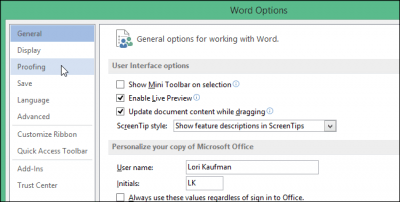
В разделе AutoCorrect Options (Параметры автозамены) нажмите одноименную кнопку.
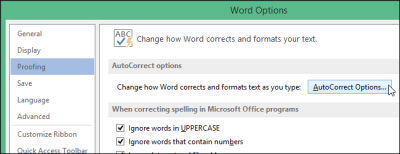
В диалоговом окне AutoCorrect (Автозамена) перейдите на вкладку AutoFormat As You Type (Автоформат при вводе).
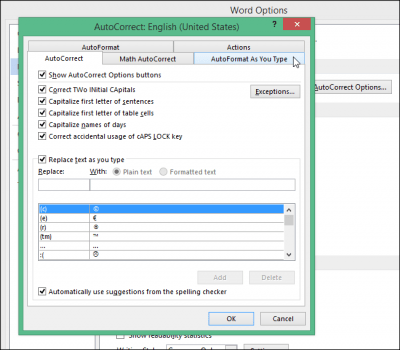
В разделе Apply as you type (Применять при вводе) уберите галочку напротив параметра Automatic numbered lists (Стили маркированных списков). Нажмите ОК, чтобы подтвердить изменения и закрыть диалоговое окно.
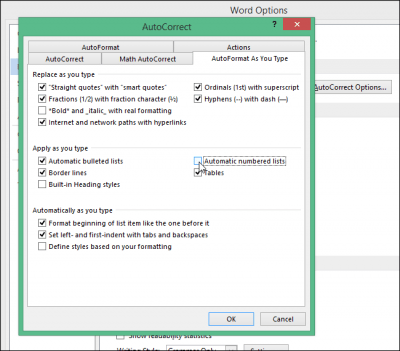
Вы вернётесь в диалоговое окно Word Options (Параметры Word). Нажмите ОК, чтобы закрыть его.
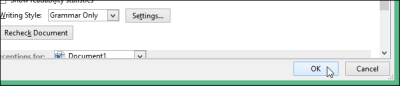
Урок подготовлен для Вас командой сайта office-guru.ru
Источник: http://www.howtogeek.com/212890/how-to-turn-off-automatic-numbered-lists-in-word-2013/
Перевела: Ольга Гелих
Правила перепечатки
Еще больше уроков по Microsoft Word